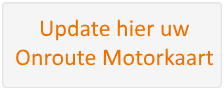Hieronder vindt u de meeste gestelde vragen over de Onroute 2008/2009.
Mocht uw vraag er niet tussen staan kijk dan op onze supportpagina.
OnRoute2008/2009 installeren op een Windows 7 computer
LET OP:
Officieel wordt installatie van OnRoute2008/2009 onder Windows 7 niet ondersteund. OnRoute2008/2009 wordt niet verder ontwikkeld, en Windows 7 verscheen geruime tijd na OnRoute.
In veel gevallen is het programma werkend te krijgen onder Windows 7 64-bits door deonderstaande stappen uit te voeren.
- Plaats de DVD en installeer het programma
- Laat de DVD in de diskdrive zitten, maar start het programma nog NIET
- Download nu eerst servicepack 1 en sla het op. De servicepack is HIER te vinden; Klik met de rechter muisknop op het opgeslagen bestand en kies "Als administrator uitvoeren".
- De DVD zit nog steeds in de diskdrive
- Het programma zou nu zonder problemen moeten starten
- Na de eerste maal starten kun je de DVD uit de drive verwijderen, voor de volgende keer hoeft hij niet meer geplaatst te zijn
Lukt bovenstaande niet, dan heb je vermoedelijk het programma een keer gestart zonder dat eerst het servicepack geinstalleerd werd.
- Ga in dat geval naar Windows programmabeheer. Verwijder daarbij NIET OnRoute, maar zoek naar een programma met de omschrijving 'Protectdisk'.
- Verwijder dat programma
- Ga vervolgens verder met stap 2 hierboven
- Lukt het dan nog niet, raadpleeg dan het gpsforum.
Eerste Gebruik
OK! Je hebt OnRoutegeinstalleerd en hebt het programma gestart. Wat nu? Waar te beginnen??
Daarom eerst een heel simpel voorbeeld om te zien hoe het programma werkt, en dàt het werkt!
Stap 1:
We gaan een route maken van A naar B; van Notter naar Deventer.
Kies in de balk linksboven voor de knop 'Route':
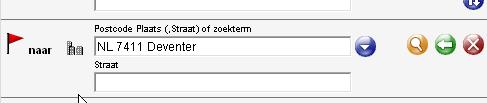
Vul in het veld 'van' de plaatsnaam 'Notter' in, selecteer Notter in de lijst en kies voor 'overnemen'.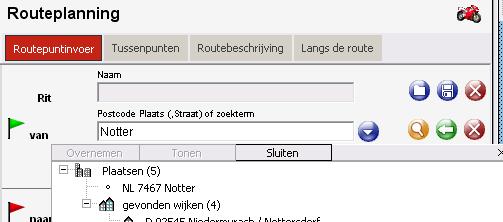
Stap 2:
Hetzelfde doen we voor 'naar', daar vul je 'Deventer' in: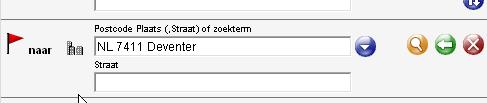
Stap 3:
Linksonder kies je voor 'tourtocht' en zet je een vinkje bij 'voorkeur geven aan qua landschap mooie trajecten':
Stap 4:
En tot slot druk je op de knop 'Route berekenen':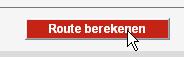
Het resultaat zie je meteen rechts op de kaart: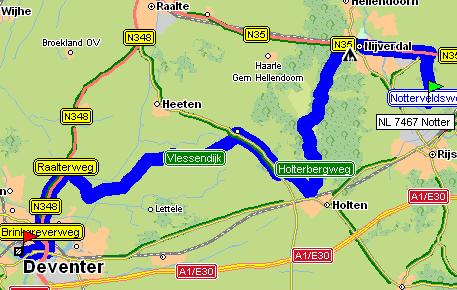
Gefeliciteerd!! Je hebt je eerste route gemaakt in OnRoute!!
Stap 5:
Als je de omgeving daar een beetje kent weet je meteen dat dit al een prachtige route is: OnRoutevoert je over de Holterberg, een van de fraaiste weggetjes van Nederland, bijna even bekend als de Posbank bij Arnhem. Maar lang niet altijd zal de route meteen zo perfect zijn en zul je hem nog willen aanpassen met tussenpunt. Daar gaan we later op in.
Nu gaan we er van uit dat je de omgeving niet kent, en daarom tevoren wilt zien of het een beetje een leuke route is. Daarvoor gebruiken we Google Earth (dat je dan wel eerst geinstalleerd moet hebben uiteraard (zie het hoofdstuk Google Earth). Om Google Earth te kunnen gebruiken heb je wel een redelijk snelle PC nodig en breedband internet verbinding.
Druk nu op de knop Google Earth: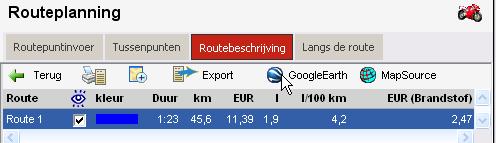
Wacht rustig af tot Google-earth (GE) is gestart. GE zal automatisch de wereldbol draaien en inzoomen op het gebied waar de route staat. Vervolgens zie je in de linkerkolom je route staan: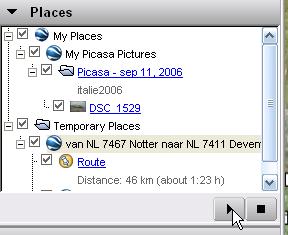
Druk op de play-knop en wacht rustig af op wat komen gaat (afhankelijk van de snelheid van de PC kan het even duren voor er iets gebeurt).
Je ziet dat GE stap voor stap inzoomt op de afslagaanwijzingen en de route 'vanuit de lucht' laat zien:
Genoeg gezien? Druk dan op de stop-knop: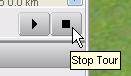
Maar er is NOG een manier om je route in GE te bekijken!
Scroll in het venster links omhoog tot je weer 'route' in beeld hebt: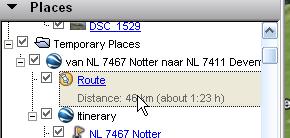
Dubbelklik op 'route' en wacht tot GE uitgezoomd is en de hele route laat zien. Druk vervolgens nogmaals op 'play' en kijk wat er gebeurt!!
Stap 6:
En nu wil je die prachtige route natuurlijk meteen gaan rijden. Als je beschikt over een daarvoor geschikt GPS-toestel kun je de route daarnaar exporteren. Hoe dat moet wordt elders in 'aan de slag' besproken. We gaan er nu eerst van uit dat je wilt gaan rijden met de routerol, en de route dus op papier wilt uitprinten. En dat is erg eenvoudig:
Druk helemaal linksboven op de knop 'routebeschrijving afdrukken':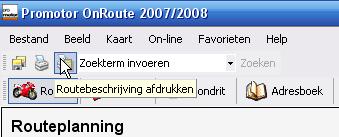
Kies vervolgens voor één van de opties: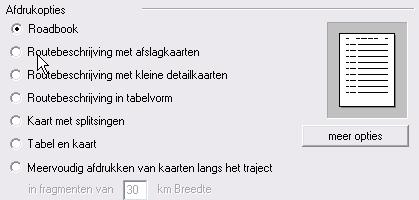
Na kiezen voor 'afdrukken' krijg je altijd een afdrukvoorbeeld en kun je eventueel teruggaan en een andere variant kiezen.
Een 'Roadbook' ziet er bijvoorbeeld als volgt uit: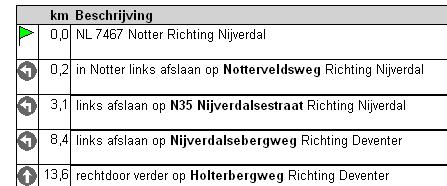
Een 'routebeschrijving met afslagkaarten levert het volgende op: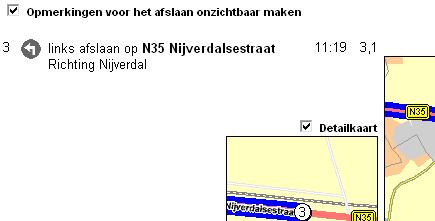
Alle varianten kun je bovendien helemaal zelf naar eigen smaak en voorkeur inrichten.
En vervolgens is het een kwestie van uitprinten en... rijden maar!!
FAQ header 3
FAQ content 3